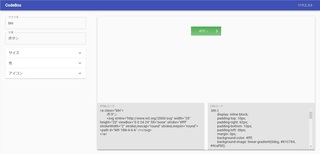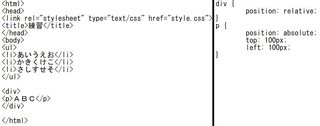私用メモ「ホームページ作成編01」
2019年11月28日
みなさま、こんにちはー(*´ω`*)ノ
花です(*´ω`*)
やっとお仕事来れたー(*´ω`*)
といっても、まだ本調子ではないのですが、職場に来た以上しっかり頑張ります(`・ω・´)
昨日、うちで飼い始めたハクが何度も吐き、動物病院に連れて行ったというお話を書きましたが、その後吐くこともなく、朝から私を小さいからで追いかけまわしてきました(*´ω`*)
あんな小さい体でも走る速度は結構早くて、油断して踏みつぶさないように家族みんなで気を付けています(笑)
ちなみに、ハクは昨日の時点で500グラムしか体重がないです(*´ω`*)
小さすぎるとかではないらしいので安心ですが、それでもたった500グラム!
本当に小さくて愛らしくてかわいいです(*´ω`*)
元気に育ってくれることを願うばかりです!
さて、本日の記事は、ようやくホームページの作り方にお話が戻ります。
ですが、本日はちょっと難しいお話を書きます。
私のメモとしての内容になりますので、ご了承ください。
今更だけど、ホームページはブラウザによって見え方が変わる場合があります。
具体的に言えば、IEでも昔のIEと最近のIEで対応しているCSSが変わります。(IEとはインターネットエクスプローラー)
これは、IEだけの問題ではなく、最近のメジャーなブラウザ間でも見え方が変わるものがあります。
ちなみに、最近というか昔からメジャーなブラウザは、
・IE
・Fire Fox
・chrome
・edge
また、スマホ環境ということで、日本はiphoneユーザーが特に多いです。
そのため、Mac系列で使用されているsafariのことも考えないといけないし、最近では特に、LINEブラウザも無視できなくなってきています。
基本的に、現状さほど大きく違いが表れるという点で、Googleによるchromeが問題かもしれません。
最近、友人のサイト作成時に問題として起こったのは、
フォントサイズの問題。
他のサイトでは、フォントサイズを10px以下に指定しても普通に見えるけど、chromeに関しては、2019年11月27日現在で10px以下の指定をしても10pxまでの大きさしか表示されません。
調べたところによると、ちょっとうろ覚えですが、要約すると、10px以下なんてそもそも見えにくいし10px以下にしても意味がないからさせてあげないよーってことのようでした。
ですが、友人のサイトの手伝いをする上で、どうしてもお相手の注文により、10px以下を指定しなければいけませんでした。
そこでとった方法が、
font-size: 10px;
transform: scale(0.9);
という方法。
これは、10pxから縮小して表示させるという方法。
ちなみに、
transform: scale(0.9);
は、約9pxにするという方法で、本来なら括弧内は2つの数字をカンマで挟んで入力することにより、X方向とY方向の数値を入れ縮小します。
ですが、数値を1つ入れると、Y方向を同じ数値として省略でき、その方法をまず使いました。
あと、
transform:scale3d()
という方法もあるようですが、今回はそれは使いませんでした。
話は戻りますが、このままだと問題が起こりました。
問題内容は、まず、この方法で強制的に縮小しても、10pxとしての幅は維持されるという点。
さらに、縮小の「基点」が、上段の中央になってしまう点。
これにより、
text-algn: left;
ができなくなってしまう。
そこで、
transform-origin: top left;
を追加しました。
これは、transformの基準点を指定するプロパティ。
これを入れることにより、縮小の基準点を左上にできたので、
text-align: left;
が効きました。
とはいえ、前述でもある通り、
font-size: 10px;
の大きさは持ったままなので、margin等による微調整は必要です。
以上、私の為のメモでした(*´ω`*)
いつか、この意味が分かる人が読んでくれたらそれはそれでうれしいかな(*´ω`*)
ということで、今回はこの辺でー(*´ω`*)ノ
~~~ヾ(*'▽'*)o マタネー♪




花です(*´ω`*)
やっとお仕事来れたー(*´ω`*)
といっても、まだ本調子ではないのですが、職場に来た以上しっかり頑張ります(`・ω・´)
昨日、うちで飼い始めたハクが何度も吐き、動物病院に連れて行ったというお話を書きましたが、その後吐くこともなく、朝から私を小さいからで追いかけまわしてきました(*´ω`*)
あんな小さい体でも走る速度は結構早くて、油断して踏みつぶさないように家族みんなで気を付けています(笑)
ちなみに、ハクは昨日の時点で500グラムしか体重がないです(*´ω`*)
小さすぎるとかではないらしいので安心ですが、それでもたった500グラム!
本当に小さくて愛らしくてかわいいです(*´ω`*)
元気に育ってくれることを願うばかりです!
さて、本日の記事は、ようやくホームページの作り方にお話が戻ります。
ですが、本日はちょっと難しいお話を書きます。
私のメモとしての内容になりますので、ご了承ください。
今更だけど、ホームページはブラウザによって見え方が変わる場合があります。
具体的に言えば、IEでも昔のIEと最近のIEで対応しているCSSが変わります。(IEとはインターネットエクスプローラー)
これは、IEだけの問題ではなく、最近のメジャーなブラウザ間でも見え方が変わるものがあります。
ちなみに、最近というか昔からメジャーなブラウザは、
・IE
・Fire Fox
・chrome
・edge
また、スマホ環境ということで、日本はiphoneユーザーが特に多いです。
そのため、Mac系列で使用されているsafariのことも考えないといけないし、最近では特に、LINEブラウザも無視できなくなってきています。
基本的に、現状さほど大きく違いが表れるという点で、Googleによるchromeが問題かもしれません。
最近、友人のサイト作成時に問題として起こったのは、
フォントサイズの問題。
他のサイトでは、フォントサイズを10px以下に指定しても普通に見えるけど、chromeに関しては、2019年11月27日現在で10px以下の指定をしても10pxまでの大きさしか表示されません。
調べたところによると、ちょっとうろ覚えですが、要約すると、10px以下なんてそもそも見えにくいし10px以下にしても意味がないからさせてあげないよーってことのようでした。
ですが、友人のサイトの手伝いをする上で、どうしてもお相手の注文により、10px以下を指定しなければいけませんでした。
そこでとった方法が、
font-size: 10px;
transform: scale(0.9);
という方法。
これは、10pxから縮小して表示させるという方法。
ちなみに、
transform: scale(0.9);
は、約9pxにするという方法で、本来なら括弧内は2つの数字をカンマで挟んで入力することにより、X方向とY方向の数値を入れ縮小します。
ですが、数値を1つ入れると、Y方向を同じ数値として省略でき、その方法をまず使いました。
あと、
transform:scale3d()
という方法もあるようですが、今回はそれは使いませんでした。
話は戻りますが、このままだと問題が起こりました。
問題内容は、まず、この方法で強制的に縮小しても、10pxとしての幅は維持されるという点。
さらに、縮小の「基点」が、上段の中央になってしまう点。
これにより、
text-algn: left;
ができなくなってしまう。
そこで、
transform-origin: top left;
を追加しました。
これは、transformの基準点を指定するプロパティ。
これを入れることにより、縮小の基準点を左上にできたので、
text-align: left;
が効きました。
とはいえ、前述でもある通り、
font-size: 10px;
の大きさは持ったままなので、margin等による微調整は必要です。
以上、私の為のメモでした(*´ω`*)
いつか、この意味が分かる人が読んでくれたらそれはそれでうれしいかな(*´ω`*)
ということで、今回はこの辺でー(*´ω`*)ノ
~~~ヾ(*'▽'*)o マタネー♪
タグ:メモ
この記事へのコメント
コメントを書く